Помогнете на развитието на сайта, споделяйки статията с приятели!
Често, поради постоянните актуализации на Windows 10, които причиняват системни сривове, много потребители изпитват различни проблеми, включително замъглена картина на екрана. Има няколко основни причини за това поведение на системата, включително неправилна резолюция, неподходящо мащабиране и неправилна работа на драйверите.
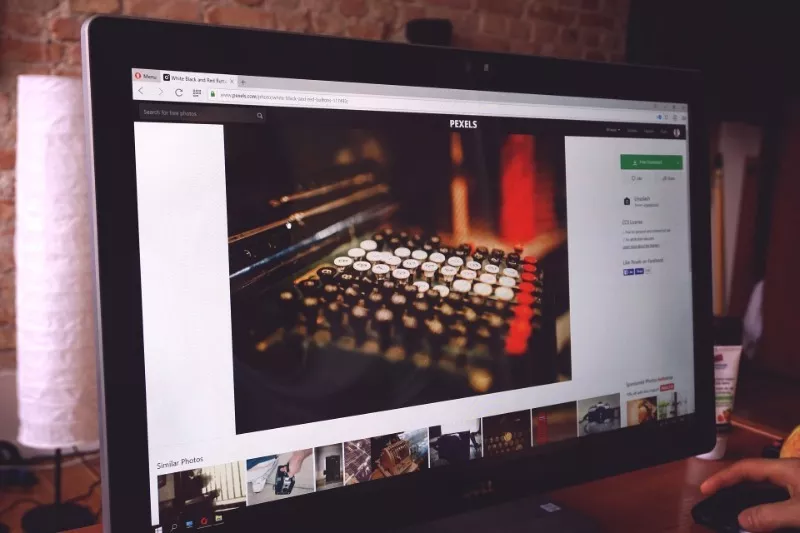
Правилна резолюция
Една от причините за замъглено изображение на монитора е неправилната разделителна способност. За да проверите този елемент, трябва да отидете на "Опции на дисплея" . Можете да стигнете до там чрез менюто "Старт" .
Изберете секцията "Дисплей" в менюто вляво, намерете секцията "Мащаб и оформление" .
След това се нуждаем от настройката "Разрешения" . Възможно е да имате инсталирано разрешение, което не е маркирано като „препоръчително“, в който случай трябва да го намерите и инсталирате. Приложете промените.
Мащабиране
Неправилното мащабиране е една от причините, поради които екранът не работи правилно. За да проверите тази настройка, отидете на „Мащаб и оформление“ по пътя, представен в предишния параграф. Само в този случай намерете опцията „Промяна на размера на текст, приложения и други елементи“. Препоръчителната настройка също трябва да бъде зададена тук.
Размазани шрифтове
Има и случаи, в които само текстът е размазан, а останалата част от изображението е нормална. Можете също да се справите с този проблем, като използвате описаните по-горе методи, но ако те не помогнат, ще трябва да направите някои допълнителни настройки.
Така че, например, функцията "ClearType" може да ви помогне. Позволява ви да направите текста по-ясен и удобен за четене.
За да коригирате грешката с размазания шрифт, трябва или да я активирате, или деактивирате. За да започнете, намерете това приложение през менюто "Старт" и го стартирайте. Поставете или премахнете отметката от „Активиране на ClearType“. Щракнете върху следващия. Проверете промените.
Преинсталиране на драйвери

Неподходящи или остарели драйвери могат да причинят проблеми с показването на изображения. Методът се усложнява от факта, че ще трябва да коригирате драйверите за дънната платка, монитора и видеокартата отделно. Най-добре е да направите това, като използвате уебсайта на производителя, тъй като той винаги съдържа най-новите драйвери.
За да инсталирате, отидете на официалния уебсайт на производителя, намерете секцията "Поддръжка" или "Драйвери" . Въведете името на вашия модел в специално поле за търсене и потърсете. В резултатите още веднъж проверете правилното изписване на модела и щракнете върху „Изтегляне“.В специален параграф изберете версията на вашата операционна система, намерете необходимия драйвер и го изтеглете.
Изтегленият файл трябва само да се отвори, инсталацията ще започне автоматично. След като приключите, рестартирайте компютъра си, за да влязат в сила промените.
Както виждате, можете сами да отстраните проблема с неправилно изображение на компютър с операционна система Windows. Ако горните методи не помогнаха, най-вероятно грешката се крие в работата на самата система.